Pada contoh kasus ini terdapat empat sub-network yang harus dihubungkan. Jadi setiap router terhubung dengan dua network yang berbeda. Dengan demikian pada contoh kasus ini membutuhkan 3 router. Berikut ini merupakan skema dari jaringan yang akan dibangun.
Langkah Kerja
- Jalankan Packet Tracer 5.0, buat logical network baru dengan mengklik menu File->New atau Ctrl+N
- Pilih Icon yang bergambar Router sperti gambar yang ada di bawah ini:
Pada kotak yang berwarna merah menunjukan symbol nomor 1, itu icon router. Pilihlah router yang generic pada symbol nomor 2.
3. Drag & Drop komponen yang dibutuhkan. Komponen tersebut antara lain 4 unit End Device (PC), 2 unit Switch, 2 unit Hub, dan 3 unit Router (Router1, Router2 dan Router 3).
4. Hubungkan masing-masing komponen tersebut dengan menggunakan koneksi kabel Copper Straight-through sehingga skema jaringan akan tampak seperti Gambar 3.
5. Setelah itu, kita akan memulai mengkonfigurasikan masing-masing komponen, yaitu PCs dan Routers. Sedangkan Switches dan Hub tidak perlu dikonfigurasikan karena dalam hal ini hanya berfungsi sekedar penghubung PCs dan Router saja.
6. Cara konfigurasi PCs:
Klik pada PC0 sehingga akan tampak gambar di bawah ini:
Pilih IP Configuration, maka akan tampak gambar seperti di bawah ini:
Pada Radio Button pilihlah Static, lalu isikan IP Address. Pada contoh ini saya memasukkan IP Address untuk PC0 dengan:
IP Address: 192.168.18.2
Subnet Mask: 255.255.255.0
Default Gateway: 192.168.18.1
IP Address untuk PC1:
IP Address: 192.168.20.2
Subnet Mask: 255.255.255.0
Default Gateway: 192.168.20.1
IP Address untuk PC2:
IP Address: 192.168.30.2
Subnet Mask: 255.255.255.0
Default Gateway: 192.168.30.1
IP Address untuk PC3:
IP Address: 192.168.40.2
Subnet Mask: 255.255.255.0
Default Gateway: 192.168.40.1
Kita tentukan bahwa di setiap network harus mempunyai Default Gateway:
7. Cara konfigurasi Router:
Klik pada Router sehingga akan tampak gambar di bawah ini:
Pilihlah FasEthernet0/0, maka akan tampak gambar sperti di bawah ini:
Masukkan IP Address ke Router 1 pada FastEthernet0/0:
IP Address: 192.168.18.1
Subnet Mask: 255.255.255.0
Masukkan IP Address ke Router 1 pada FastEthernet1/0:
IP Address: 192.168.20.1
Subnet Mask: 255.255.255.0
Jangan lupa untuk menyalahkan Port Status dengan menceklisnya dalam posisi On
Masukkan IP Address ke Router 2 pada FastEthernet0/0:
IP Address: 192.168.20.254
Subnet Mask: 255.255.255.0
Masukkan IP Address ke Router 2 pada FastEthernet1/0:
IP Address: 192.168.30.254
Subnet Mask: 255.255.255.0
Jangan lupa untuk menyalahkan Port Status dengan menceklisnya dalam posisi On
Masukkan IP Address ke Router 3 pada FastEthernet0/0:
IP Address: 192.168.30.1
Subnet Mask: 255.255.255.0
Masukkan IP Address ke Router 3 pada FastEthernet1/0:
IP Address: 192.168.40.1
Subnet Mask: 255.255.255.0
Jangan lupa untuk menyalahkan Port Status dengan menceklisnya dalam posisi On
8. Konfigurasi Routing Table
Pada Router 1 kita akan memasukan IP pada Routing Table, karena Network A akan melakukan proses ping ke Network C dan Network D, maka dari itu kita akan buat Routing Table yang menghubungkan Network A ke Network C dan Network D, sehingga kita dapatkan Routing Table seperti gambar tabel yang ada di atas Routing Table pada router 1
Begitu juga seterusnya pada Router 2 dan Router 3.
Cara memasukkan Routing Table pada Router 1 dengan cara di bawah ini:
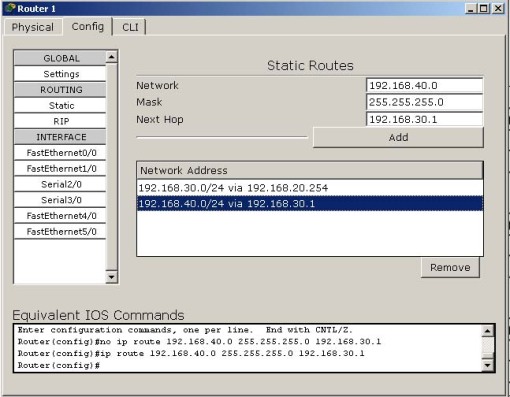
Pilihlah Static, lalu masukkan sesuai dengan Routing Table yang kita buat di atas. Pada contoh ini saya memasukkan Routing Table pada router 1:
Network: 192.168.40.0
Mask: 255.255.255.0
Next Hop: 192.168.30.1
Proses selanjutnya masukkan seluruh Routing Table yang kita buat di atas ke dalam setiap Router 2 dan Router 3.
9. Selanjutnya lankukan Ping dari PC0 ke PC3 (IP 192.168.40.2) dengan cara:
Klik PC0 Lalu pilih Command Prompt:
PC>ping 192.168.40.2
Reply from 192.168.40.2: bytes=32 time=170ms TTL=125
Reply from 192.168.40.2: bytes=32 time=171ms TTL=125
Reply from 192.168.40.2: bytes=32 time=149ms TTL=125
Ping statistics for 192.168.40.2:
Packets: Sent = 4, Received = 3, Lost = 1 (25% loss),
Approximate round trip times in milli-seconds:
Minimum = 149ms, Maximum = 171ms, Average = 163ms
PC>
Jika tampil seperti diatas bahwa antar Network bisa saling terhubung:
Kesimpulan
Dari percobaan yang telah dilakukan, dapat disimpulkan bahwa keempat PC dalam 4 Network yaitu Network A, Network B, Network C dan Network D yang saling berbeda jaringannya dapat terhubung dengan menggunakan mekanisme static routing.
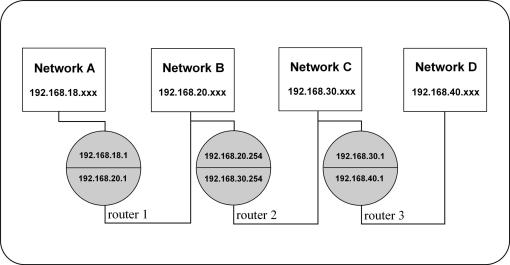
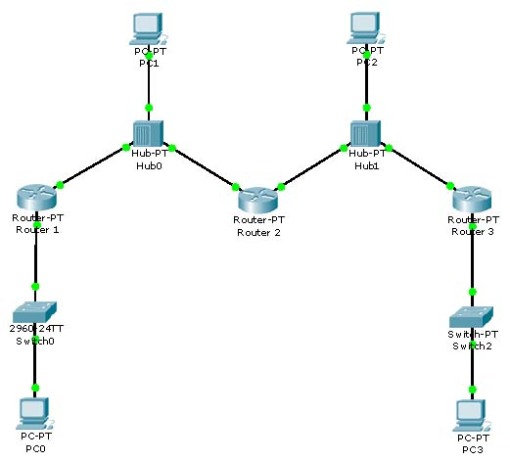
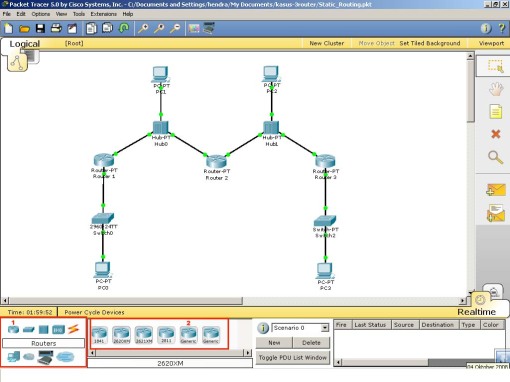
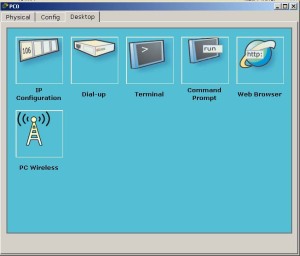
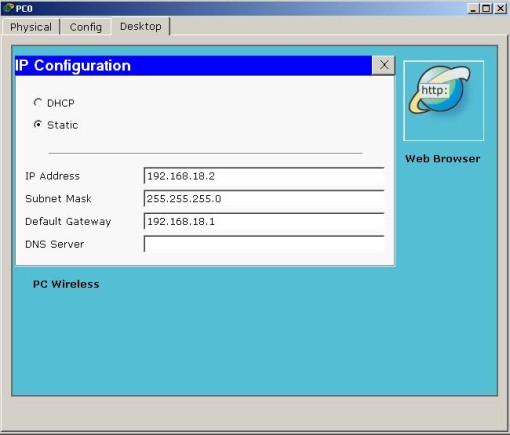

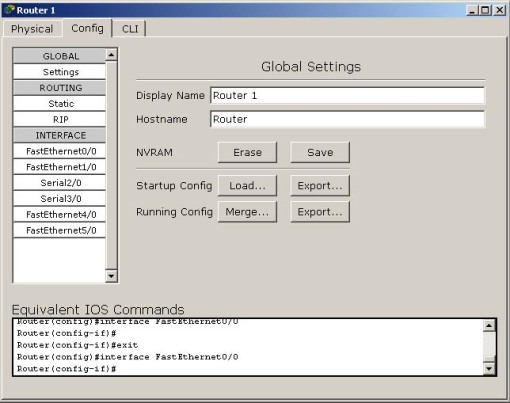
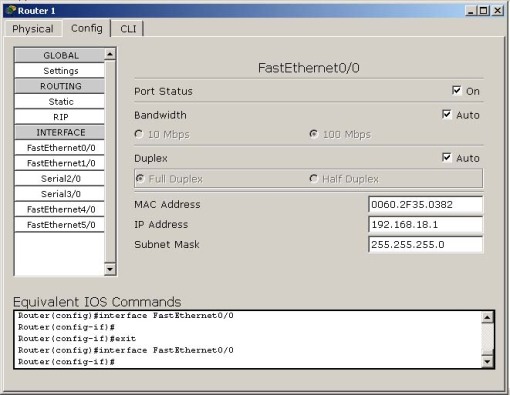
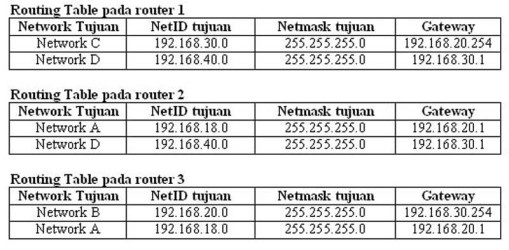

0 komentar:
Posting Komentar